Guia Definitivo para Reparo de Vídeo no Mac
Bem-vindo ao guia definitivo sobre como reparar vídeos no seu Mac. Neste artigo abrangente, mergulharemos no mundo da corrupção de vídeos e como consertar com eficácia essas memórias preciosas, apresentações importantes ou conteúdos preciosos. Exploraremos as causas da corrupção de vídeo e os passos para reparar vídeo no Mac. Quer você seja um entusiasta de tecnologia ou um novato em Mac e queira saber como reparar arquivos mp4 no Mac, nós oferecemos uma abordagem informativa e fácil de usar.
Parte 1. Por que os Vídeos Estão Corrompidos no Mac?
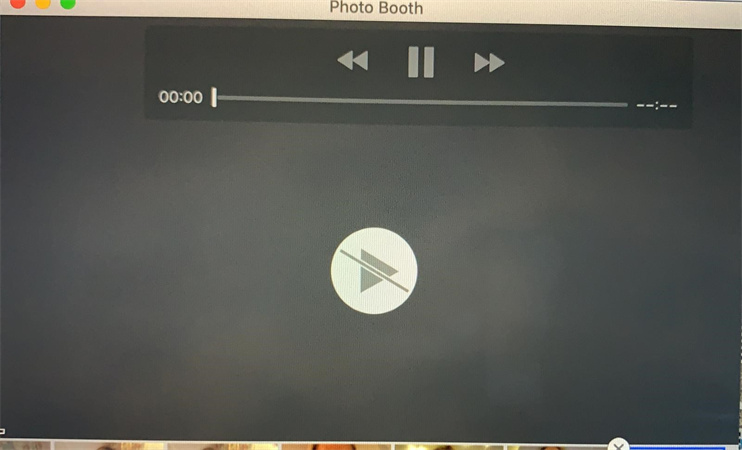
A corrupção de vídeo pode ser uma experiência frustrante para usuários de Mac e é essencial compreender as razões por trás desse problema antes de prosseguirmos com as soluções. Vamos nos aprofundar brevemente nos fatores que podem levar à corrupção dos arquivos de vídeo no seu Mac.
A corrupção de vídeo pode ocorrer por vários motivos, como falhas de software, problemas de hardware ou erro humano. Esses fatores podem atrapalhar os seus arquivos de vídeo, tornando-os impossíveis de reproduzir ou visualmente distorcidos.
Parte 2. Como Reparar os Arquivo MP4 no Mac?
Agora que entendemos as causas da corrupção de vídeos, vamos ver as soluções. Nesta seção, apresentaremos o incrível HitPaw VikPea, uma ferramenta de ponta para restaurar os seus vídeos à sua antiga glória. Também abordaremos dois métodos alternativos para reparar arquivos de vídeo no seu Mac.
Método 1: O Melhor Software para Reparo do Vídeo no Mac
Quando se trata de reparar os arquivos de vídeo no seu Mac, HitPaw VikPea destaca-se como o melhor software de reparo de vídeo para mac. Este software é altamente recomendado para usuários de Windows e Mac e emprega algoritmos avançados de IA para detectar, reparar e melhorar a qualidade dos vídeos.
Principais Recursos do HitPaw VikPea:- Aprimoramento de Vídeo com IA: Aprimore vídeos com resolução de até 8K, trazendo um novo nível de clareza ao seu conteúdo.
- Reparo de Vídeo: Corrija com eficácia arquivos mp4 mac corrompidos e elimine problemas de reprodução.
- Tecnologia com IA Madura: Aproveitando o que há de mais moderno em inteligência artificial, o HitPaw garante resultados excepcionais.
- Interface Amigável: Sua interface simples e limpa facilita muito o reparo de vídeo.
- Visualização sem Marca D'água: você pode visualizar o vídeo reparado sem marcas d'água intrusivas.
Passo 1: Baixe e Instale: Visite o site oficial aqui para baixar e instalar o HitPaw VikPea em seu computador. Inicie o programa e escolha entre as funções “Aprimorador de Vídeo” e “Reparação de Vídeo”.
Passo 2: Encontre o módulo Reparação de Vídeo na interface principal. Aqui você verá vários cenários de vídeo corrompidos, como consertar som do vídeo, consertar perda da tela de vídeo, correção de vídeo, etc. Encontre aquele que mais combina com você para reparo ou simplesmente clique no botão "Detecção e Reparo Inteligente" no fundo.

Passo 3: Clique para navegar pelas pastas ou arraste e solte arquivos de vídeo no quadro para reparar vídeos corrompidos. A função Reparação de Vídeo também suporta o processamento em lote.

Passo 4: Depois que os arquivos de vídeo forem reparados com sucesso, encontre-os na lista Completa mostrando "Reparo Concluído". Em seguida, clique no botão “Baixar” à direita ou no botão “Exportar Tudo” no canto inferior direito.

Para ter instruções mais detalhadas, consulte o guia oficial do HitPaw VikPea: Como usar o HitPaw VikPea
Método 2: Reparar Arquivo de Vídeo no Mac Alterando a Extensão do Arquivo
Outro método a considerar é alterar a extensão do arquivo do vídeo corrompido. Às vezes isso pode corrigir pequenos problemas e tornar o vídeo reproduzível novamente.
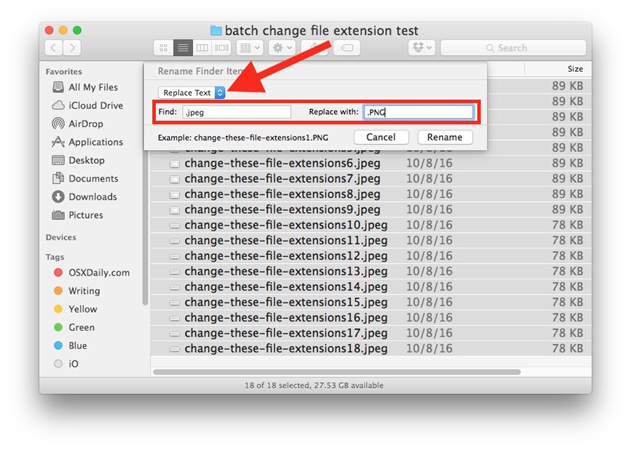
- Localize o arquivo de vídeo corrompido.
- Clique com o botão direito no arquivo e selecione "Renomear".
- Altere a extensão do arquivo para .mp4 se ainda não estiver nesse formato.
- Tente reproduzir o vídeo para ver se o problema foi resolvido.
Este método é adequado para pequenos problemas de corrupção, mas pode não funcionar para arquivos gravemente danificados.
Método 3: Corrigir MP4 Corrompido com VLC
O VLC Media Player é um reprodutor de mídia versátil e popular que também pode ajudar a reparar os arquivos de vídeo que estão corrompidos no arquivo MP4 no seu Mac. Veja como fazer isso:
- Baixe e instale o VLC se ainda não o tiver no seu Mac.
- Abra o VLC Media Player.
- Clique em "Mídia" no menu superior e selecione "Converter/Salvar".
- Na janela "Abrir Midia", clique em "Adicionar" para importar o vídeo corrompido.
- Clique na seta suspensa ao lado de "Converter/Salvar" e selecione "Converter".
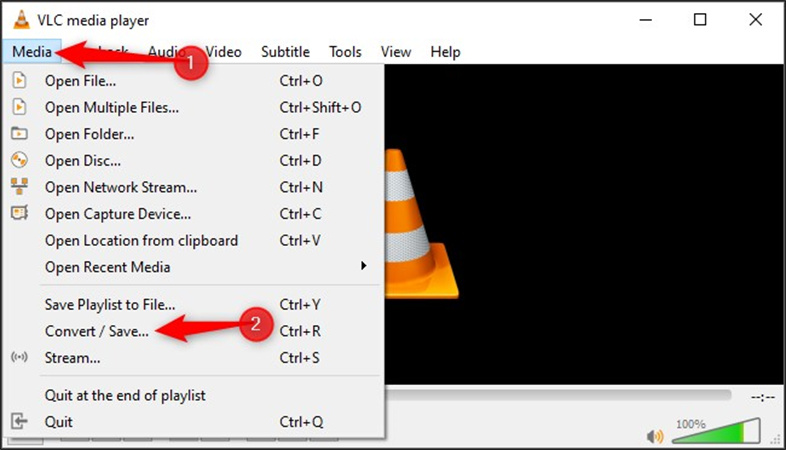
- Escolha um perfil (por exemplo, H.264 + MP3) e clique em "Editar Perfil Selecionado".
- Na guia "Encapsulamento", selecione "MP4/MOV".
- Salve o perfil e clique em "Iniciar" para iniciar o processo de conversão.
- Depois que a conversão for concluída, verifique se o vídeo foi reparado e reproduzido corretamente.
Embora o VLC possa ser uma ferramenta útil, pode não ser tão eficaz para arquivos gravemente danificados. Nesses casos, o HitPaw VikPea, com sua avançada tecnologia da IA, é uma solução mais confiável.
O mundo do software para reparo de vídeo não é tão assustador quanto pode parecer à primeira vista. Com as ferramentas e métodos corretos, você pode recuperar seu video mp4 no Mac e outros vídeos e aproveitá-los novamente. Quer você escolha a abordagem baseada na IA do HitPaw VikPea ou opte pelo VLC ou altere a extensão do arquivo, existem soluções ao seu alcance. Diga adeus à frustração dos vídeos corrompidos e olá à reprodução e diversão perfeitas.
Parte 3. Perguntas Frequentes Sobre o Reparo do Vídeo MP4 no Mac
Pergunta 1. Qual é a diferença entre M4V e MP4 no Mac?
Resposta 1. M4V e MP4 são formatos de arquivo de vídeo. No entanto o M4V está principalmente associado ao iTunes da Apple e é frequentemente usado para vídeos comprados ou alugados através do iTunes. O MP4 por outro lado, é um formato mais universal, amplamente compatível com vários dispositivos e plataformas, incluindo Mac. Se você encontrar problemas com arquivos M4V no seu Mac, os métodos de reparo discutidos neste artigo podem ser aplicados.
Pergunta 2. Qual é o melhor formato de vídeo para o Mac?
Resposta 2. O melhor formato de vídeo para o Mac normalmente é o MP4. É amplamente suportado e compatível com macOS e vários reprodutores de mídia. Os arquivos MP4 oferecem um bom equilíbrio entre qualidade de vídeo e tamanho de arquivo, tornando-os a escolha ideal para a maioria dos usuários de Mac.
Pergunta 3. A Apple suporta M4V?
Resposta 3. Sim o ecossistema da Apple suporta o formato M4V. É comumente usado para vídeos comprados ou alugados através do iTunes. Se você tiver vídeos M4V que precisam de reparo ou aprimoramento, poderá usar os métodos discutidos neste artigo, especialmente o HitPaw VikPea, para melhorar a sua qualidade.
Conclusão:
Concluindo a frustração de encontrar os arquivos de vídeo corrompidos ou danificados no seu Mac é coisa do passado. Com os insights fornecidos neste artigo, agora você tem o conhecimento e as ferramentas para resgatar o seu precioso arquivo de vídeo mp4 para Mac e aproveitá-los em toda a sua glória.
O HitPaw VikPea (Originalmente chamado de HitPaw Video Enhancer), com sua avançada tecnologia para o reparo de vídeo orientada por IA, surge como a solução mais eficaz para reparar e aprimorar os seus arquivos de vídeo. Desde o aumento de escala de vídeos para resolução de 8K até a correção de arquivos danificados, ele oferece uma variedade de recursos que garantem a melhor aparência dos seus vídeos. A interface amigável e a visualização sem marca d'água tornam-no a melhor escolha para usuários do Mac, independentemente dos seus conhecimentos técnicos.













 HitPaw FotorPea
HitPaw FotorPea HitPaw VikPea
HitPaw VikPea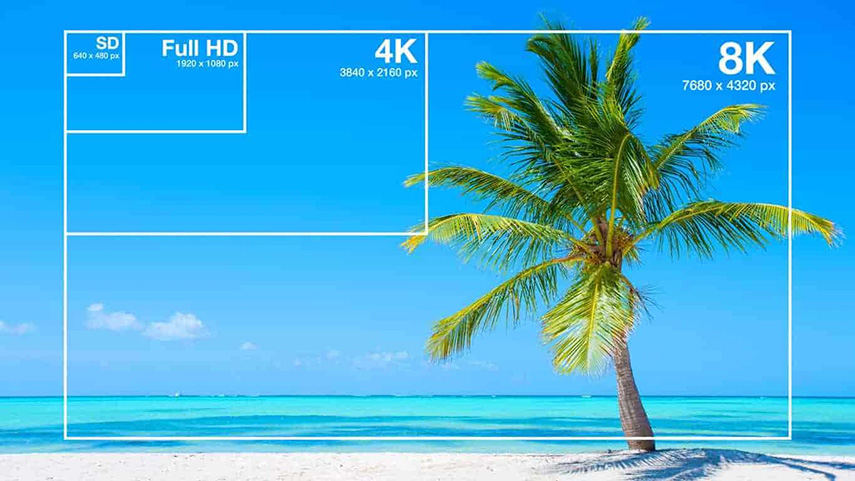



Compartilhar este artigo:
Selecionar a classificação do produto:
Antônio García
Editor-em-Chefe
Trabalho como freelancer há mais de cinco anos. Sempre fico impressionado quando descubro coisas novas e os conhecimentos mais recentes. Acho que a vida não tem limites, mas eu não conheço limites.
Ver todos os ArtigosDeixar um Comentário
Criar sua avaliação sobre os artigos do HitPaw